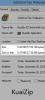Drupinātājs: veiciet vienkāršus uzdevumus, pārvietojot peli virs ekrāna stūriem
Kursora pārvietošana un noklikšķināšana uz programmām un failiem, lai tiem piekļūtu, ir diezgan ērta, bet, ja jūs meklējāt diezgan ātru veidu, kā veikt vienkāršus datora uzdevumus, tad jums vajadzētu dot Drupinātājs mēģinājums. Šī lietojumprogramma ir izstrādāta, lai izmantotu ekrāna stūrus un peles kustības, lai veiktu kopīgus uzdevumus, sākot no programmas, faila vai mapes atvēršanas līdz restartēšanai vai izslēgšanai. Lietderība atrodas sistēmas teknē un klusi izseko katra peles kustībai, pārāk neveicot sistēmas veiktspēju. Pārvietojot peli uz ekrāna stūri, tā nekavējoties veic norādīto uzdevumu. Turklāt, lai veiktu citas darbības, varat izveidot ekrāna stūru kombināciju, piemēram, augšējo kreiso + apakšējo labajā pusē. Sīkāka informācija, kas jāievēro.
Pēc pirmās palaišanas lietojumprogramma sāk kalibrēšanas procesu, kurā tiek prasīts kalibrēt ekrānu un Lai peli izpildītu uzdevumus, kalibrēšanas procesu jebkurā laikā varat palaist no iestatījumiem logs. Crusper ir ļoti parasts izskats un minimālistisks lietotāja interfeiss ar pogām, lai pārlūkotu lietotnes funkcijas.

Lietotnei ir viegli piešķirt īsceļus. Vienkārši noklikšķiniet Izveidojiet jaunu saīsni galvenajā logā, lai atvērtu uzdevumu paneli. Šeit jūs varat izvēlēties piešķirt dažas operācijas. Piemēram, ja vēlaties, lai programma atver vēlamo, noklikšķiniet uz Atvērt programmu, norādiet lietojumprogrammas avota ceļu un pēc tam noklikšķiniet uz labi turpināt.

Kad tas ir izdarīts, jums jāģenerē skripts, kas ietver peles rādītāja pārvietošanu uz noteiktu ekrāna stūri (-iem). Varat veikt tik daudz dažādu kombināciju, cik vēlaties, taču ņemiet vērā, ka kombinācijas nepārklājas viena ar otru vai arī jūs varētu radīt procesa konfliktu. Lai izveidotu kombināciju, izvēlieties jebkuru stūri un noklikšķiniet uz tā, lai pievienotu to kombinācijai. Piemēram, augšējais kreisais + augšējais labais vai apakšējais kreisais + apakšā labais + augšējais labais un tā tālāk. Kad esat pabeidzis, noklikšķiniet uz labi lai pievienotu to saīsnes datu bāzei.

Noklikšķinot uz, var izdzēst esošos saīsnes no saīsņu datu bāzes Rediģēt pašreizējos saīsnes. Noklikšķinot Drupinātāja iestatīšana nokļūst rīka iestatījumu logā, kur jūs varat iestatīt Kombinācijas atjaunošanas aizkave laiks sekundēs (noklusējums 2) - iespējot / atspējot Automātiska skriptu atskaņošana (iespējot pēc noklusējuma) - iestatiet lietojumprogrammas ielādi, startējot Windows un Pārkalibrējiet ekrāns.
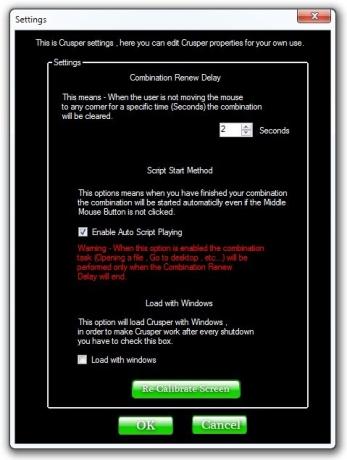
Drupinātājs ir diezgan lieliska lietojumprogramma, kas tomēr piedāvā jautru veidu, kā mijiedarboties ar datoru; tas sastāv no ļaunprātīgas saskarnes konstrukcijas, kas pat ne tuvu izskatās laba. Mēs ceram, ka izstrādātāji turpmākajos atjauninājumos mēģinās to nedaudz pārveidot. Tas darbojas operētājsistēmās Windows XP, Windows Vista, Windows 7 un Windows 8. Tiek atbalstīti gan 32 bitu, gan 64 bitu OS izdevumi.
Lejupielādējiet drupinātāju
Meklēt
Jaunākās Publikācijas
Bezmaksas arhivēšanas rīks KuaiZip var lepoties ar labāku kompresiju nekā 7-Zip
Ir pieejams neskaitāms skaits failu saspiešanas utilītu, taču 7-Zip...
Kā automātiski atgūt failus Photoshop
Vai esat kādreiz domājis, kā tik lielai lietotnei kā Photoshop nav ...
Saņemiet brīdinājumus, kad apstājas CPU intensīvā lietojumprogramma
Bieži vien var būt grūti noteikt, kura lietojumprogramma var prasīt...